En este tutorial aprendera como configurar el Gateway en Power BI para compartir sus datos que están almacenados en una fuente de datos local y requiere compartirla con su alta gerencia empresarial en la nube. ademas te recomiendo nuestros tutoriales relacionados con esta herramienta aqui.
La solución a esto es configurar el gateway de power BI el cual es un puente que puede transferir de forma segura sus datos al servicio Power BI desde su fuente de datos local.
Los requisitos para instalar el gateway
- Las licencias de Power BI PRO ya se han adquirido para el número requerido de usuarios (esto es imprescindible)
- Los usuarios ya forman parte de Azure AD y pueden iniciar sesión en el servicio Power BI como parte de la oferta de Office 365
- Puede crear y configurar una máquina para que actúe como puerta de enlace entre su servicio en la nube de Azure y las fuentes de datos locales.
Los siguientes son los requisitos previos para construir la máquina virtual que sera el enlace entre sus datos y la nube:
Requisitos de hardware
Mínimos recomendados:
- .NET 4.5 Framework
- 64-bit version of Windows 7 / Windows Server 2008 R2 (or later)
- 8 Core CPU
- 8 GB Memory
- 64-bit version of Windows 2012 R2 (or later)
Cuenta de servicio
Si está utilizando un servidor proxy y su puerta de enlace no tiene una conexión directa a Internet. Tendra que configurar una cuenta de servicio de Windows para fines de autenticación y cambiar la credencial de inicio de sesión predeterminada (NT SERVICE \ PBIEgwService) a una cuenta de servicio que desee con el derecho de «Iniciar sesión como servicio».
Instalación del gateway
Inicie sesión en Power BI (o365) con las credenciales de su organización y descargue el gateway.
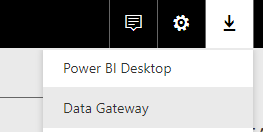
seleccione la opción On-premises data
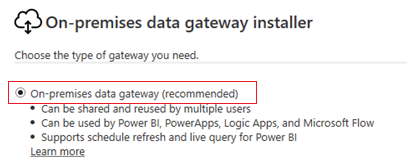
Si su red tiene un requisito de proxy, puede cambiar la cuenta de servicio.

Notará que la puerta de enlace está instalada en su servidor, al ejecutarla le mostrara el mensaje indicando que fue instalada de forma correcta.
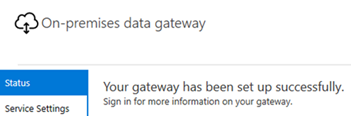
Después de la instalación, debe configurar el gateway para que funcione como puerta de enlace para sus datos locales.
- Abra la aplicación del gateway e inicie sesión con sus credenciales
- Debe establecer un nombre y una clave de recuperación para el gateway que se pueda usar más tarde para reconfigurar / restaurar la puerta de enlace.
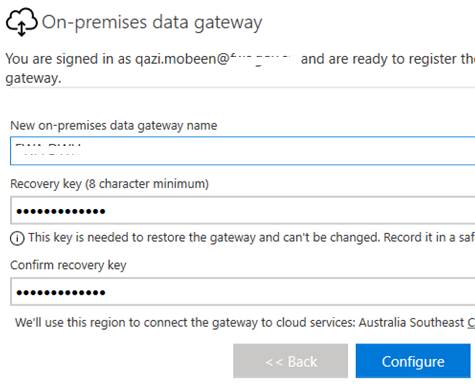
Una vez que esté configurado correctamente, verá una ventana de mensaje que ahora está listo para usar.
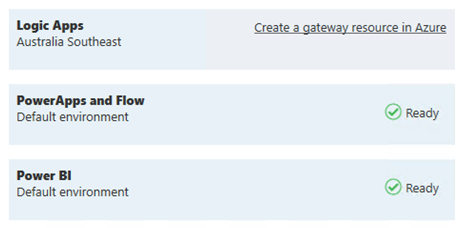
En este tutorial aprendió a instalar y configurar una puerta de enlace para sus datos locales de Power BI